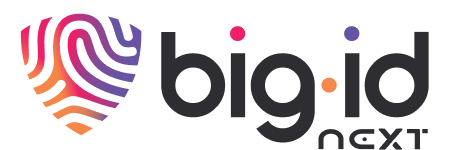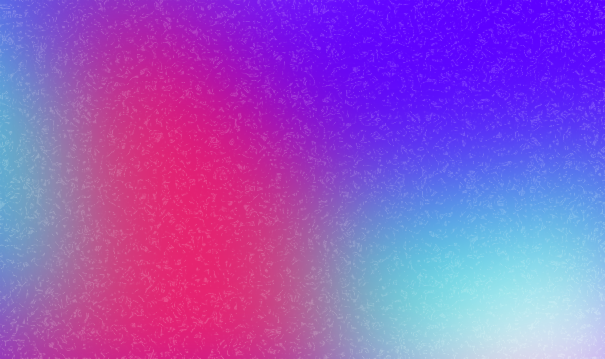Las organizaciones utilizan BigID para descubrir, clasificar, y agregar contexto a sus datos para privacidad y seguridadLa interfaz intuitiva facilita la búsqueda de los datos. Aquí tienes tres maneras sencillas de buscar en BigID.
1. Búsqueda de texto libre
Ideal para: buscar un objeto o un grupo de objetos por palabra clave, título o nombre específico, incluso dentro de las aplicaciones.
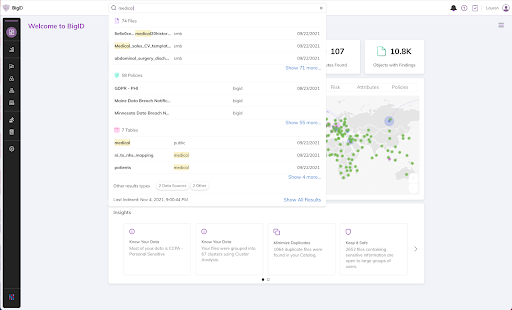
Utilice la barra de búsqueda en la parte superior de cualquier pantalla de BigID para realizar búsquedas de texto libre que no distingan entre mayúsculas y minúsculas. Introduzca cualquier cadena de caracteres para que coincida con el texto en un... metadatos registro en BigID. La búsqueda busca cadenas parciales en cualquier parte de un término, por lo que los usuarios no necesitan saber la palabra o el nombre completo que buscan. La búsqueda coincidirá. metadatos sobre cualquier pieza de información sobre un activo de datos, incluyendo etiquetas, fuentes de datos, atributos, nombres de clúster.
Si un usuario no está seguro de qué buscar, la función de autocompletar le ofrecerá resultados basados en los caracteres del campo de búsqueda. Introduzca tan solo dos caracteres para obtener resultados.
Los usuarios también pueden ver fácilmente dónde aparecen las sugerencias de coincidencias en los resultados. BigID resalta cada sección donde los resultados coinciden con la búsqueda.
Utilice la barra de búsqueda única para encontrar términos y atributos en el Aplicación de administración para una experiencia interactiva glosario de negocios. Navegue a las páginas de Mayordomía para ver los términos y definiciones del glosario.
Los resultados de la búsqueda se agrupan por tipo para que pueda ver todas las políticas, tablas, archivos o fuentes de datos juntas, ordenadas por número de activos coincidentes. En este ejemplo, un usuario busca "médico" y ve 58 resultados de políticas, 12 resultados de tablas y 2 resultados de fuentes de datos —cada uno con una opción para expandir y ver más.
2. Resultados filtrados
Ideal para: limitar los resultados de búsqueda dentro de un parámetro seleccionado
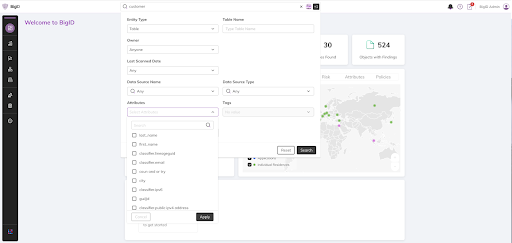
Los usuarios pueden desplazarse por las selecciones o usar los filtros. Utilicen las opciones desplegables de los filtros para refinar los resultados.
La combinación de la búsqueda de texto con filtros rápidos dentro de la búsqueda permite al usuario filtrar primero por tipo de entidad: tabla, archivo, fuente de datos, política u otra (correo electrónico, tickets de Jira, tickets de ServiceNow) y luego limitar las opciones y ver la cantidad de resultados.
Utilice el conjunto completo de resultados o reduzca la lista al número deseado. Los usuarios verán los filtros aplicados a la búsqueda y podrán agregarlos o eliminarlos para obtener resultados más personalizados.
Los usuarios pueden:
- Encuentra todos los datos que hay en un lugar específico. fuente de datos y una ubicación específica
- Encuentre cualquier política con un número de hallazgos mayor que X
- buscar todas las tablas que incluyan un atributo específico o etiqueta o nombre de tabla
- Ver todos los objetos vistos recientemente en un filtro automático para mejorar la productividad laboral y agilizar la navegación
3. Búsqueda con comodines mediante asterisco o signo de interrogación
Ideal para: encontrar elementos que sigan un formato específico
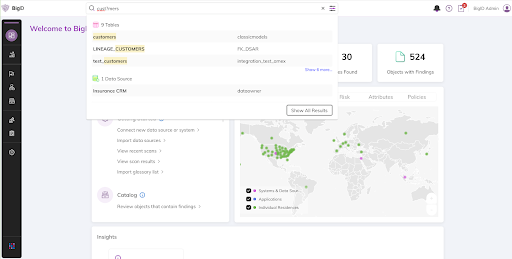
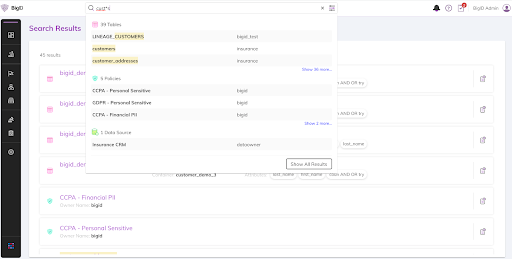
Utilice el signo de interrogación o el asterisco para completar un carácter específico o un número indeterminado de caracteres, respectivamente. Por ejemplo, al buscar la palabra "clientes", utilice:
- signo de interrogación para completar una sola letra desconocida (por ejemplo, 'custom?rs')
- asterisco para completar una búsqueda incompleta o cualquier número de caracteres faltantes (por ejemplo, 'clientes')
La búsqueda por asterisco es una herramienta útil para un usuario que busca una columna específica de registros de clientes que siguen un formato específico de tiempo y región.
Al buscar por "*ventas", se encontrarán todas las ventas en todas las regiones y todos los períodos. Para limitar los resultados y encontrar solo las ventas del primer trimestre, por ejemplo, utilice "t1*ventas". Esto limitaría los resultados a los objetos que incluyan "T1…ventas". Los resultados pueden incluir "T1 Ventas Noreste", "T1 Ventas Suroeste", etc.
Como alternativa, si desea todos los archivos con el mismo nombre para la región noreste con diferentes resultados trimestrales, busque "Ventas del noreste del trimestre". Los resultados mostrarán "Ventas del noreste del trimestre 1", "Ventas del noreste del trimestre 2", "Ventas del noreste del trimestre 3", etc.
Las funciones de búsqueda de BigID mejoran la productividad para encontrar datos más rápido. Obtenga una Demostración 1:1 con nuestros expertos para verlo en acción hoy.